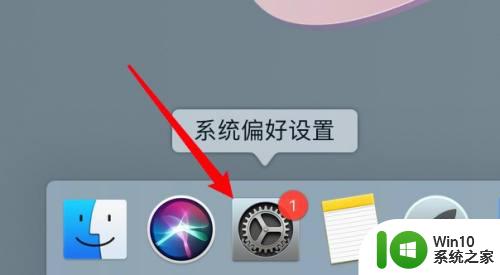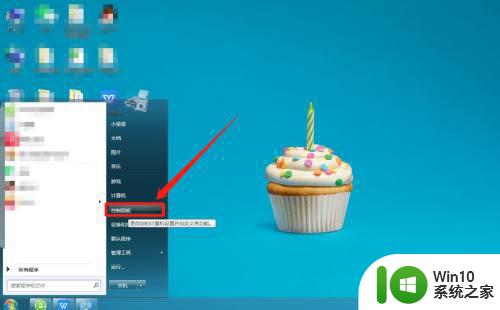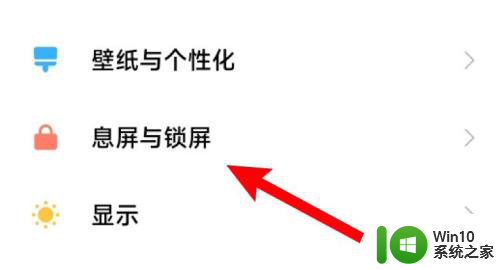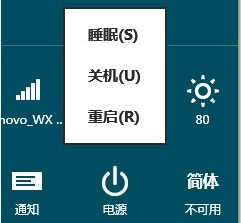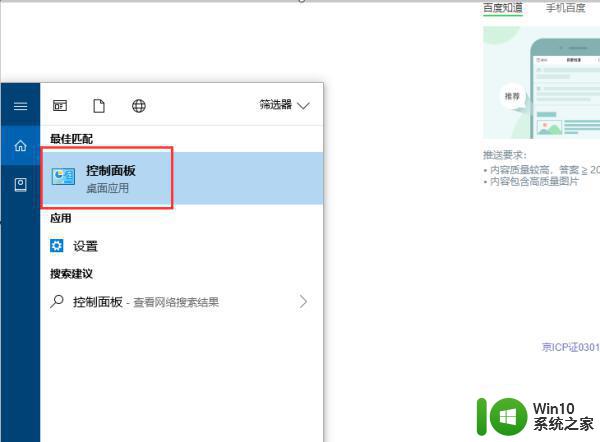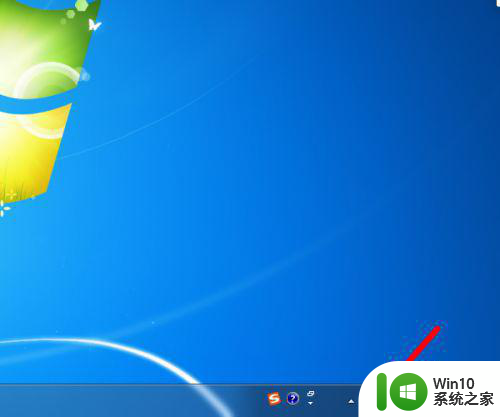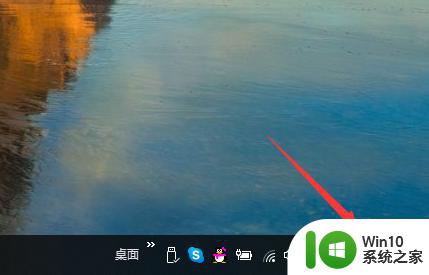如何设置电脑屏幕自动休眠时间 电脑屏幕自动休眠时间设置方法
如何设置电脑屏幕自动休眠时间,电脑屏幕自动休眠时间设置是非常重要的,因为它可以节省电脑能耗,避免屏幕过度照射对眼睛的损伤,并且延长屏幕使用寿命, 设置电脑屏幕自动休眠时间非常简单。在Windows系统中,我们可以通过以下步骤设置自动休眠时间:进入控制面板,选择“电源选项”,在屏幕关闭后选项里,选择适合自己的时间即可。在Mac系统中,我们可以在“系统偏好设置”中设置“节能”,将屏幕休眠时间调整为合适的时间即可。 设置电脑屏幕自动休眠时间可以帮助提高我们的生产力,让我们的眼睛得到更好的保护,同时也为环保出一份力。所以让我们养成定期设置屏幕自动休眠时间的好习惯吧!
具体方法:
1、首先点击右下角“开始”按钮,然后进入“控制面板”;
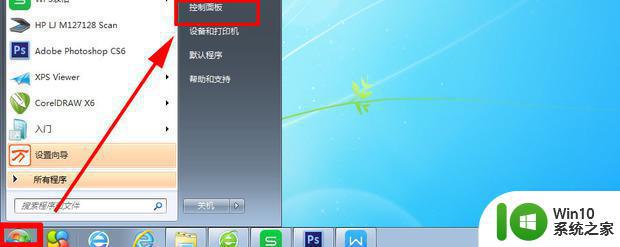
2、在“调整计算机的设置内”,点击进入“系统和安全”;
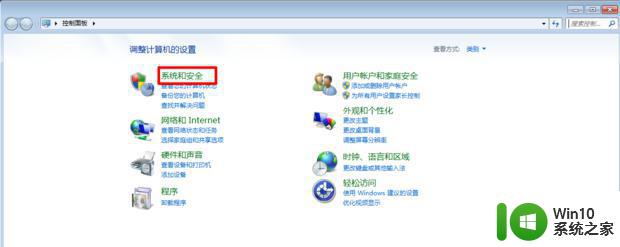
3、在“电源选项里”,点击进入“更改计算机睡眠时间”;
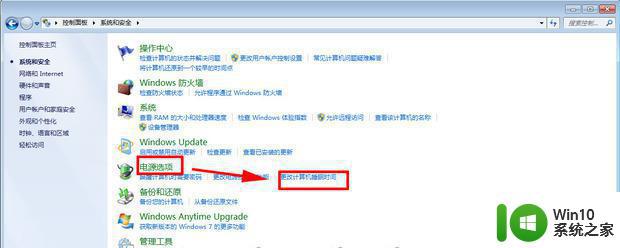
4、然后在“使计算机进入睡眠状态”的下拉列表就可以选择休眠时间;
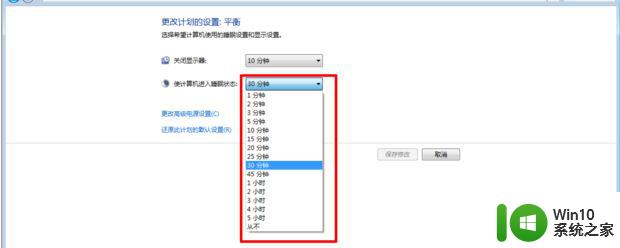
5、设置完毕,点击“保存修改”就完成了。
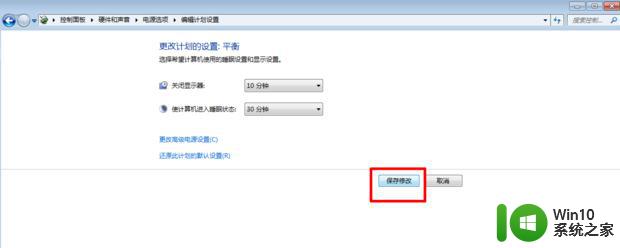
以上就是电脑屏幕自动休眠时间设置的全部内容,如果你也遇到了这种问题,可以根据本文的方法来解决,希望这篇文章能对你有所帮助。